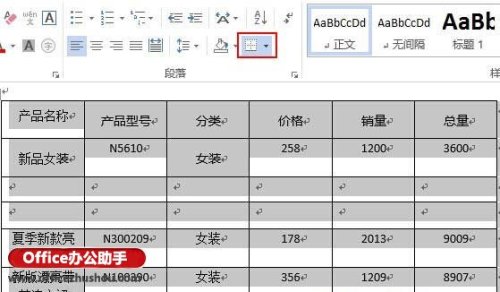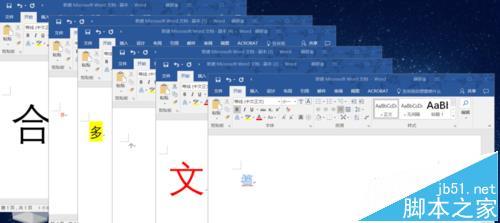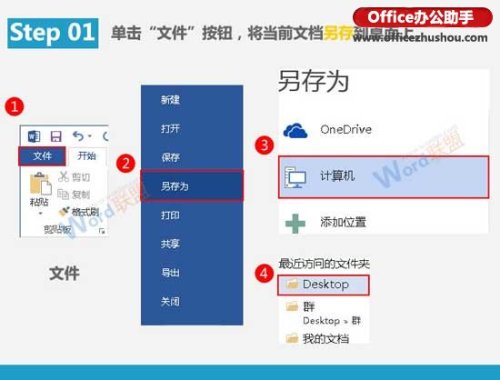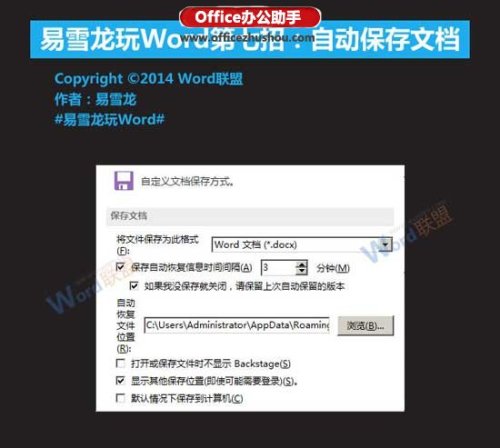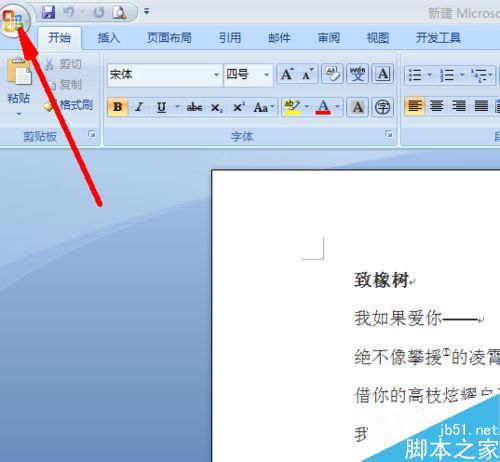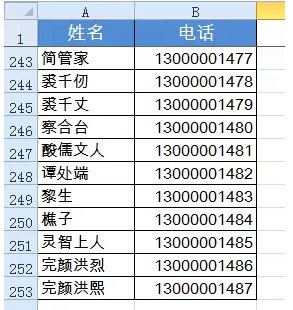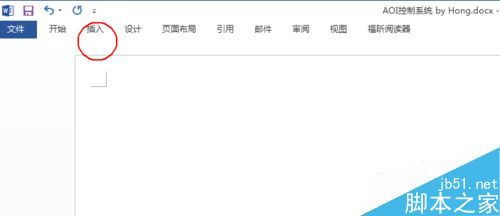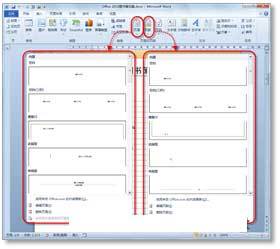Word文档的加密与取消加密方法(word文档的加密与取消加密方法一样吗)
时间:2024-09-10人气:作者:佚名
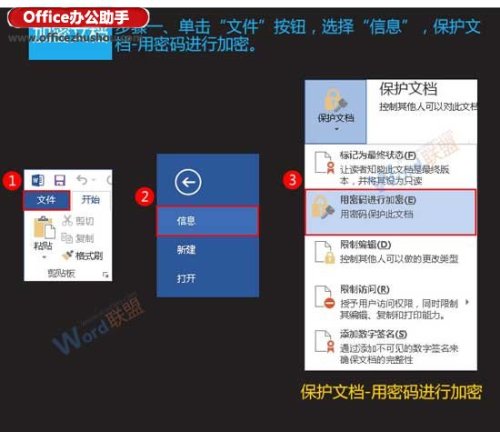
Word文档的加密与取消加密方法
1、单击“文件”按钮,选择“信息”,保护文档-用密码加密文档。
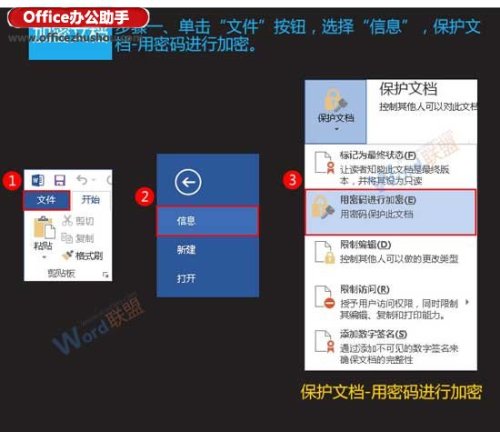
2、弹出“加密文档”对话框,在密码框中输入密码,然后单击“确定”按钮。
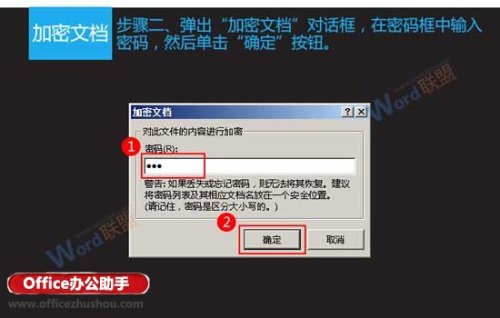
3、弹出“确认密码”对话框,重新输入密码后,单击“确定”按钮。
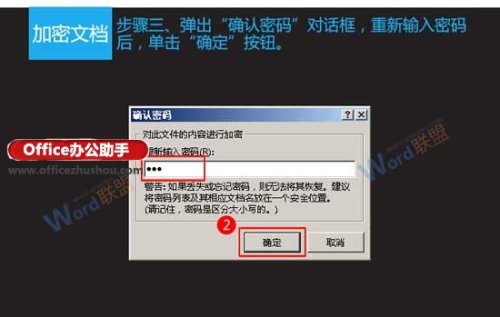
4、此时,保护文档那一栏下写着“必须提供密码才能打开此文档”,我们将文档保存即可。
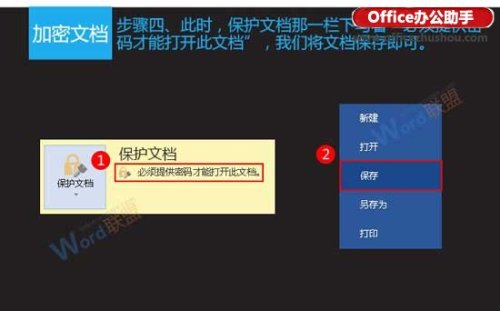
5、关闭文档后,再次打开此文档,会弹出“密码”对话框,需要输入正确密码才能打开此文档。
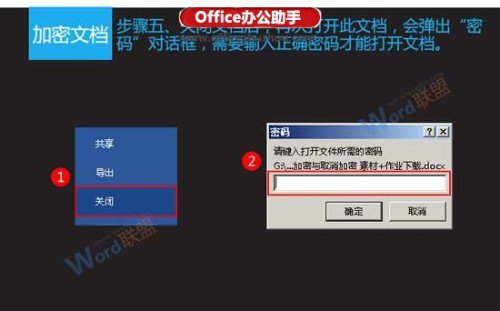
取消Word文档加密
1、单击“文件”按钮,选择“信息”,保护文档-用密码进行加密。
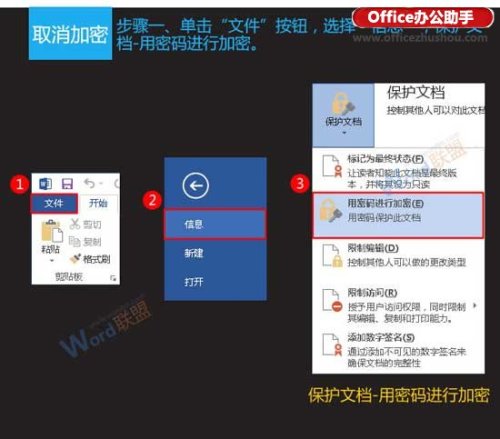
2、弹出“加密文档”对话框,删除原有密码,并确定即可。

3、此时,保护文档下显示“控制其他人可以对此文档所做的更改类型”,我们保存文档即可。
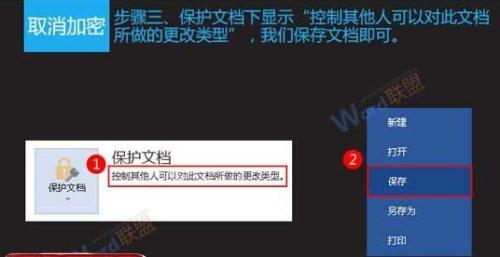
最新文章
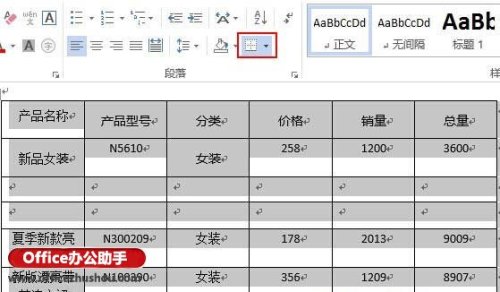
Word文档中删除表格保留内容的方法 Word删除表格保留内容的方法 1.选中表格,单击"边框"图标右边的小三角,如图1所示(Word2007-2013): 2
(0)人喜欢2024-09-09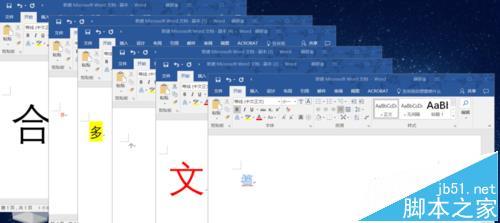
word2016问过文档怎么合并成一个并设置格式统一? word2016问过文档怎么合并成一个并设置格式统一? 1.首先建立一个Word文档,以便于将需要整个的
(0)人喜欢2024-09-09
Word表格怎么添加标题? Word表格怎么添加标题? 方法一:工具栏设置 1.在word上方的工具栏里,点击"引用"选项,点击"添加题注"的选项 2.弹出标题
(0)人喜欢2024-09-09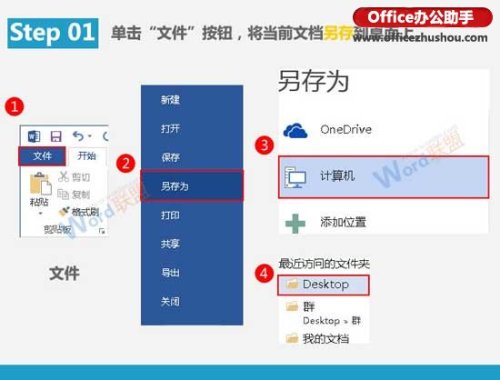
怎么批量导出Word文档中所有图片 怎么批量导出Word文档中所有图片 1.打开要导出图片的Word文档,单击"文件"按钮,选择"另存为",然后在计算机中选
(1)人喜欢2024-09-09
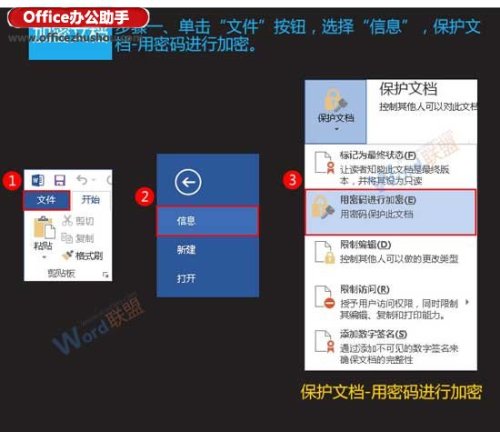
Word文档的加密与取消加密方法 Word文档的加密与取消加密方法 1.单击"文件"按钮,选择"信息",保护文档-用密码加密文档. 2.弹出"加密文档"对话
(0)人喜欢2024-09-10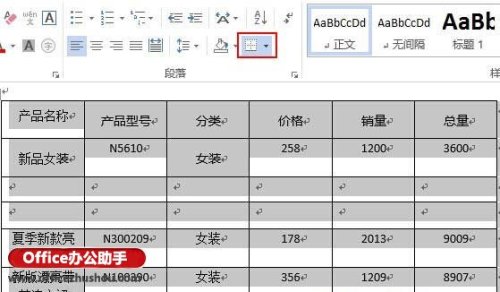
Word文档中删除表格保留内容的方法 Word删除表格保留内容的方法 1.选中表格,单击"边框"图标右边的小三角,如图1所示(Word2007-2013): 2
(0)人喜欢2024-09-09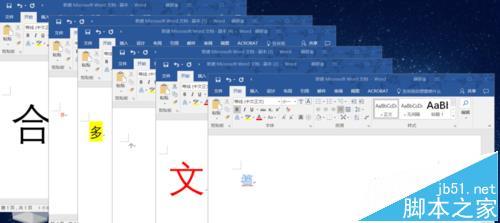
word2016问过文档怎么合并成一个并设置格式统一? word2016问过文档怎么合并成一个并设置格式统一? 1.首先建立一个Word文档,以便于将需要整个的
(0)人喜欢2024-09-09
Word表格怎么添加标题? Word表格怎么添加标题? 方法一:工具栏设置 1.在word上方的工具栏里,点击"引用"选项,点击"添加题注"的选项 2.弹出标题
(0)人喜欢2024-09-09